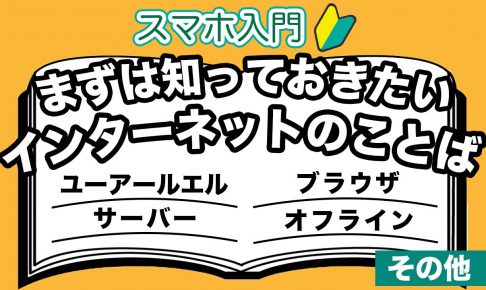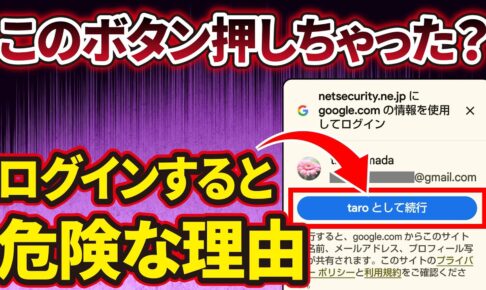今回は、スマホを使うなら絶対に知っておきたいインターネット用語について、復習の意味も含め、重要な用語のみをご説明致します。
カタカナ用語も多く、その言葉自体を知っていないと想像もつかない用語も多いので、この機会に改めてみていきましょう。
スマホを快適に使う上でも比較的頻度の高い用語になります。
<動画内容>
1. そもそもインターネットとは
2. サーバーとは
3. ウェブサイト、ホームページ
4. URLとは
5. ブラウザとは
6. 検索エンジンとは
7. ブラウザから検索エンジンを利用する
8. オンライン、オフラインとは
詳しくは、下記の動画ご参照ください。(講座動画時間:15分38秒)
【目次】
1.そもそもインターネットとは
2.サーバーとは
3.ウェブサイト、ホームページ
4.URLとは
5.ブラウザとは
6.検索エンジンとは
7.ブラウザから検索エンジンを利用する
8.オンライン、オフラインとは
みなさんこんにちは、スマホのコンシェルジュです。
私たちのチャンネルでは、スマートフォンの操作方法に関して初心者の方にもわかりやすく丁寧に解説しております。
よろしければ「チャンネル登録」のほど、よろしくお願いいたします。
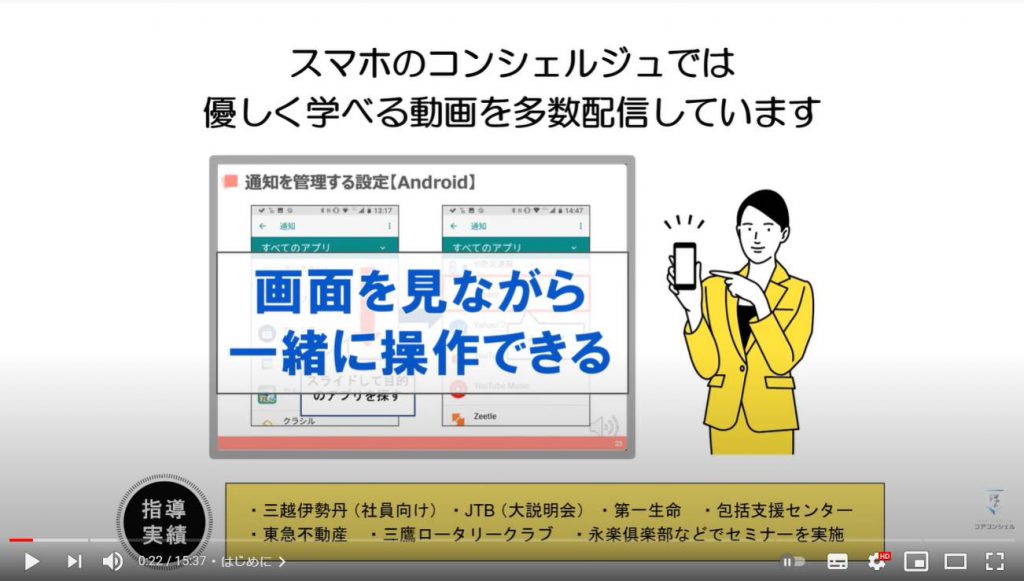
1. そもそもインターネットとは
今回は、まずは知っておきたいインターネット用語というテーマでお話しさせていただきます。
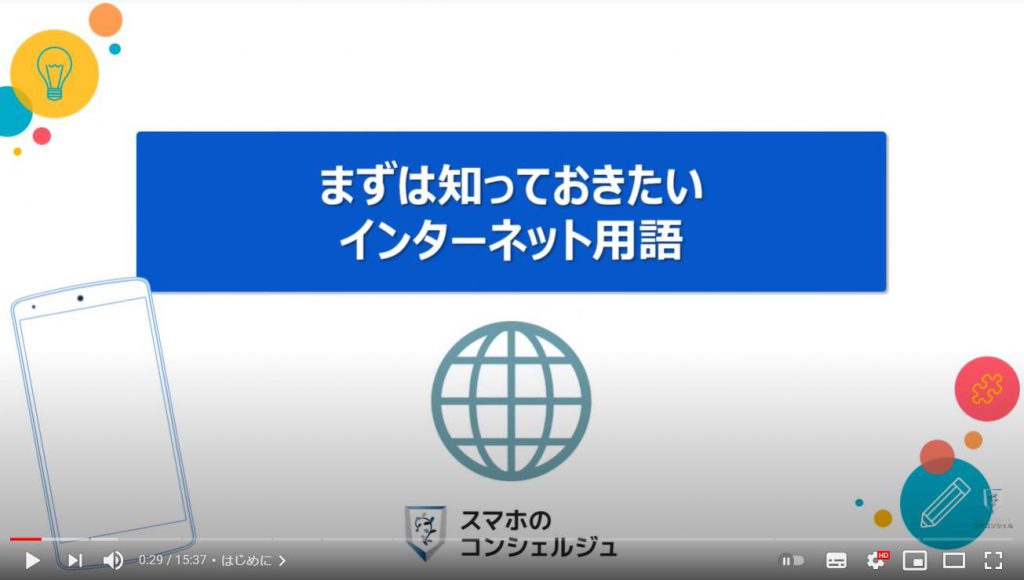
スマホは、その機能やできることはパソコンに非常によく似ています。
イメージとしては、パソコンに電話機能をつけて持ち運べるようにしたもの、と言ってしまっても間違いではないかと思います。
そして、やはりパソコンと同じく、基本的にインターネットに接続して利用するもの、ですので、利用しているとパソコンやインターネットに関連する用語に頻繁に遭遇します。
今回はそれらの用語について基本的なものからご紹介していきますので、それらを把握して、快適にインターネットを利用していきましょう!

まずそもそもインターネットについてのイメージを整理しておきましょう。この後の説明がイメージしやすくなるかと思います。
総務省によるインターネットの説明を一部抜粋いたします。
インターネットは、世界中のコンピュータなどの情報機器を接続するネットワークです。
1990年ごろから、世界的に広く使われ始め、近年はその利活用が目覚しく進展してきました。
現在では、私たちの生活や仕事などのさまざまな場面で使われる、不可欠な社会基盤(インフラ)となっています。
私たちがインターネットを利用するためには、光回線事業者や携帯電話会社と契約することによって、インターネットに接続できるようになります。

私たちはこのインターネットという全世界を繋ぐ情報網のおかげで、調べ物をしたり、メールを送ったり、地図で地図を見たりといったことまで・・・さまざまなことができるようになっています。
この巨大な情報網の様子は、蜘蛛の巣のようにも感じられるため、インターネットは英語で蜘蛛の巣を表す、「ウェブ」とも呼ばれます。

2. サーバーとは
ちなみに、インターネットを構成しているコンピュータの中には、我々が使っているパソコンやスマホといったコンピュータ以外に、「サーバー」と呼ばれる機械があります。
要求されたデータやサービスを提供したり、保管したりするためのコンピュータです。
企業などがそれぞれのサービスを提供するためのコンピュータだと思っていただければとおもいます。
(天気予報のサーバー、Googleマップのサーバー、Facebookのサーバー、Gmailのサーバー、Amazonのサーバー、youtubeのサーバー・・・)
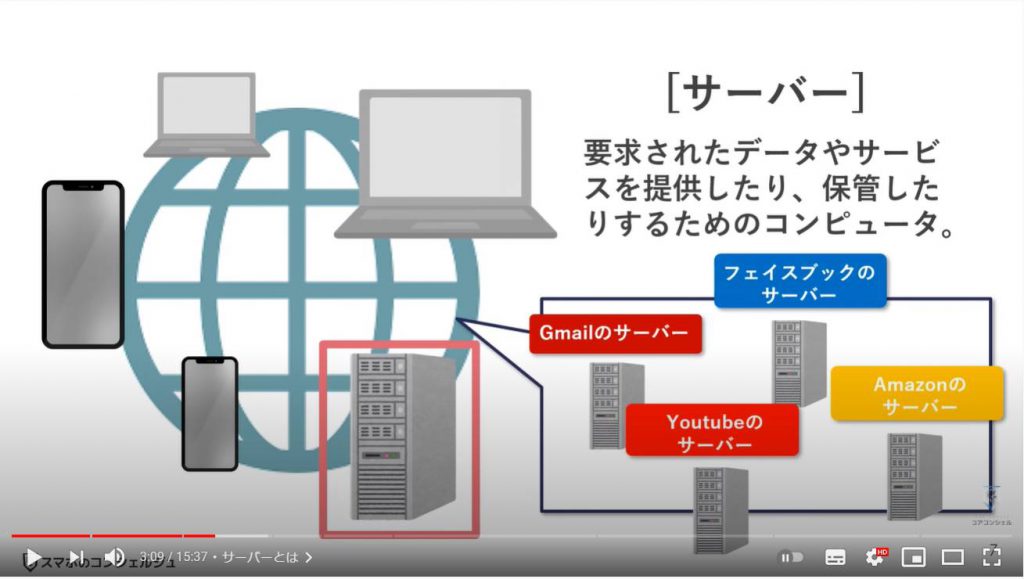
例えばその日のニュースを見たくて、Yahooジャパンを開こうとするとき、スマホは「Yahooジャパンのページを見せて」とインターネットを通じて要求し、するとYahooジャパンのサーバーがそのページ情報を提供してくれる、というイメージです。
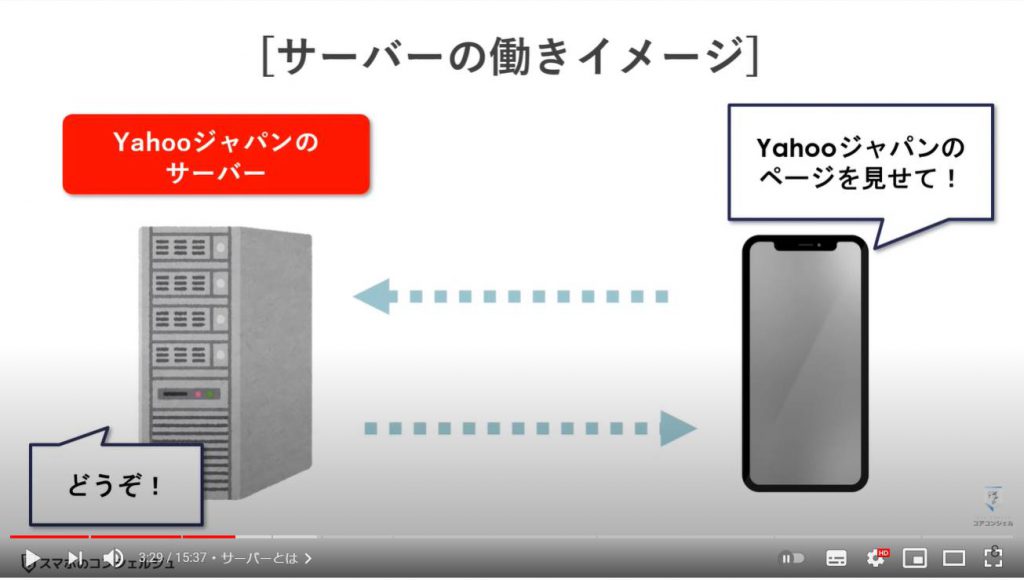
ネットの接続が悪かったりすると、こうした画面が出ることがあります。画面はLINEアプリを利用しているときの例です。
サーバが見つからない、つまりその情報をくれるコンピューターが見つからない、ということですね。
このようにサーバという言葉、たまに出てきますので、覚えておきましょう。
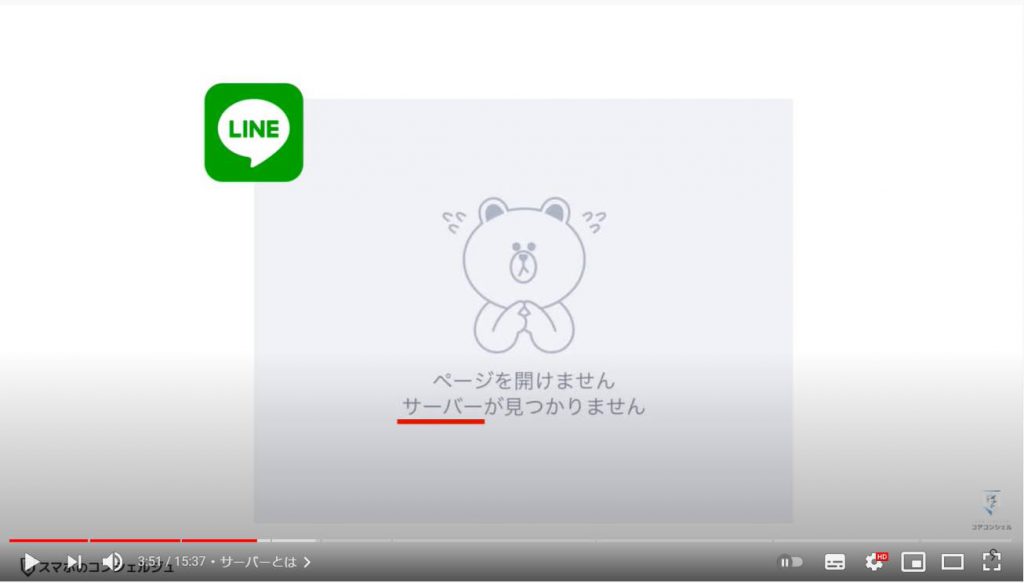
3. ウェブサイト、ホームページ
インターネット上において、こうした、情報が記載されたページ群のことを、ウェブサイトと言います。
Webページやホームページ、単にウェブやサイト、など他にもさまざまな言い方がありますが、ほぼ同じものだと思っていいです。
言葉の例としては、
・電波が悪くてYahooのサイトに繋がらない、
・会社のホームページでコールセンターの電話番号を調べる
といった言い方をしますね。
ちなみに現在世界中に20億ものウェブサイトが存在するそうです。なかなか想像できない数字ですね。
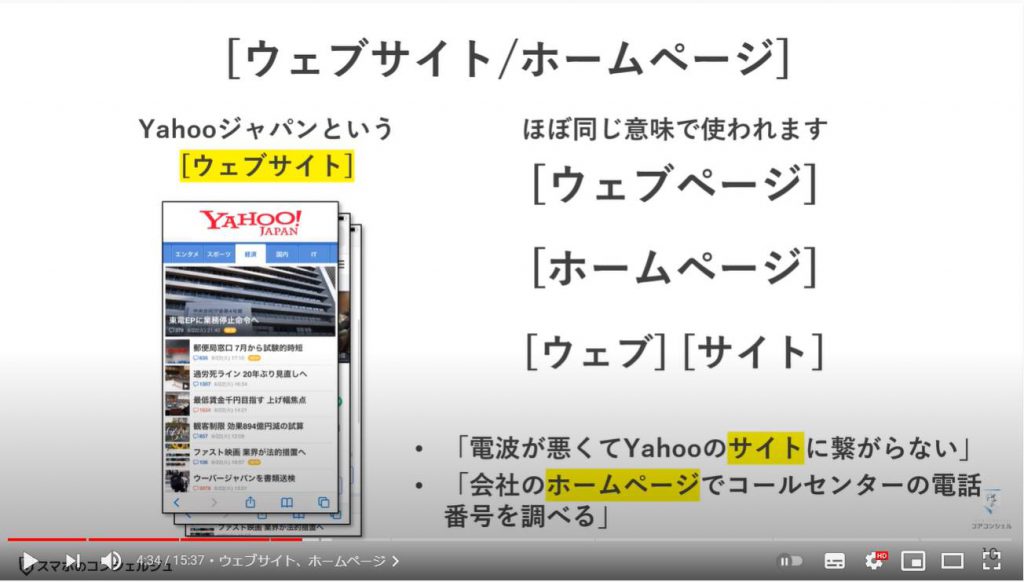
4. URLとは
ちなみにこのウェブサイトにはページごとにそれぞれ固有の、URLという英数字が振られています。
これは英語で「住所」を意味する、「アドレス」とも呼ばれ、日本に「東京都港区芝公園4丁目2−8」といった住所があるように、まさにこのページのインターネット上における住所を表しています。
アドレスといえば、「メールアドレス」という言葉がありますが、あれも手紙を出すのに住所を指定するときのように、メールを送信するときは宛先にメールアドレスを入力しているかと思います。
同じ意味の「アドレス」となっています。
ちなみにこの芝公園4-2-8は東京タワーの住所です。
そしてそもそもこのウェブサイトをこのようにして表示、閲覧するためには、パソコン、スマホ共に専用のソフト/アプリが必要です。
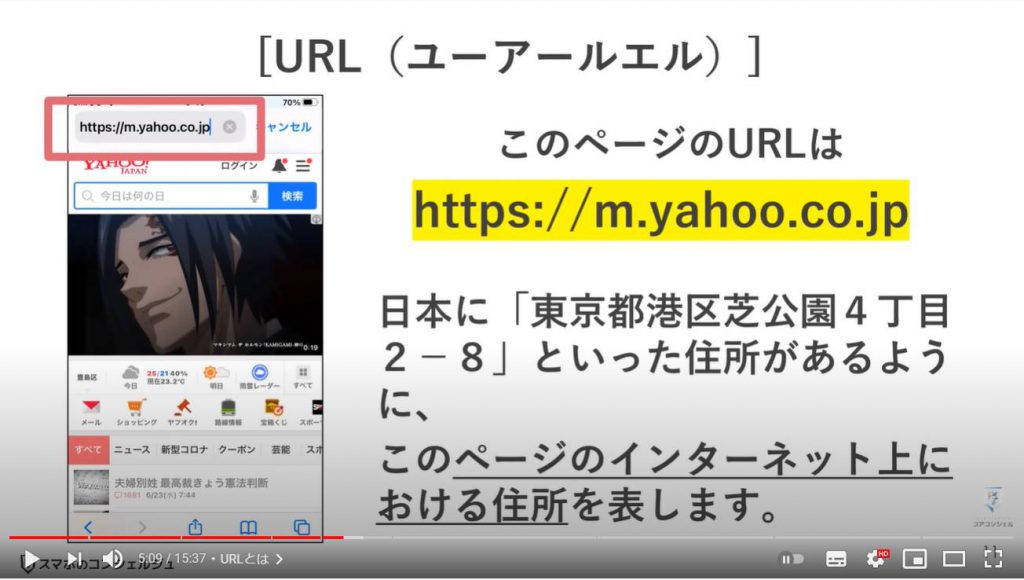
5. ブラウザとは
それがウェブブラウザ、と呼ばれるアプリです。
単にブラウザ、と呼ばれることが多いです。
ブラウザという名前は、英語で「閲覧する」という意味の「browse」という英単語から来ています。
スマホやパソコンにおいて、これを使うことにより、Webページなどにアクセスし、人間に見やすい形で表示してくれています。
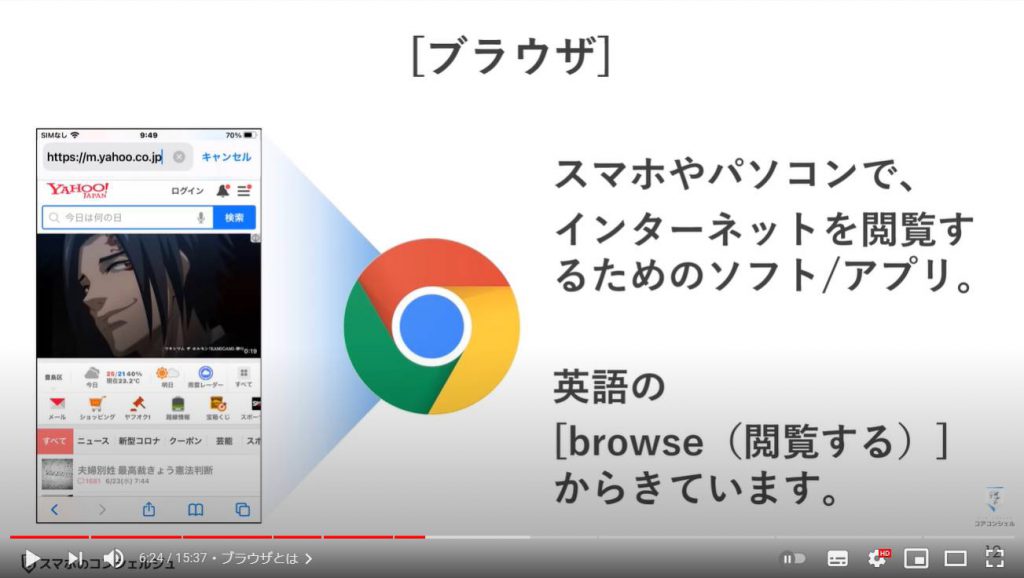
具体的なスマホアプリとしては、iPhoneのSafari、Google Chrome、Googleアプリなどがこれにあたります。
SafariはiPhone専用なので、Androidの方は利用できませんが、iPhoneの方はグーグルクローム、Google検索アプリ共に利用することが可能で、通常のアプリと同様、アプリストアよりインストールすることができます。
どれも若干使い勝手が異なり、必ずどれを使わなければならないという決まりはございません。
どのブラウザを使っているか、というところに自分なりのこだわりを持って使っていらっしゃる方も多いかと思います。
ちなみに、利用していた方も多いかと思いますが、パソコンではInternet Explorer、頭文字をとって通称IEと呼ばれるソフトが有名でした。
現在はパソコンのブラウザもGoogle Chromeのパソコン版が利用率のトップとなっています。
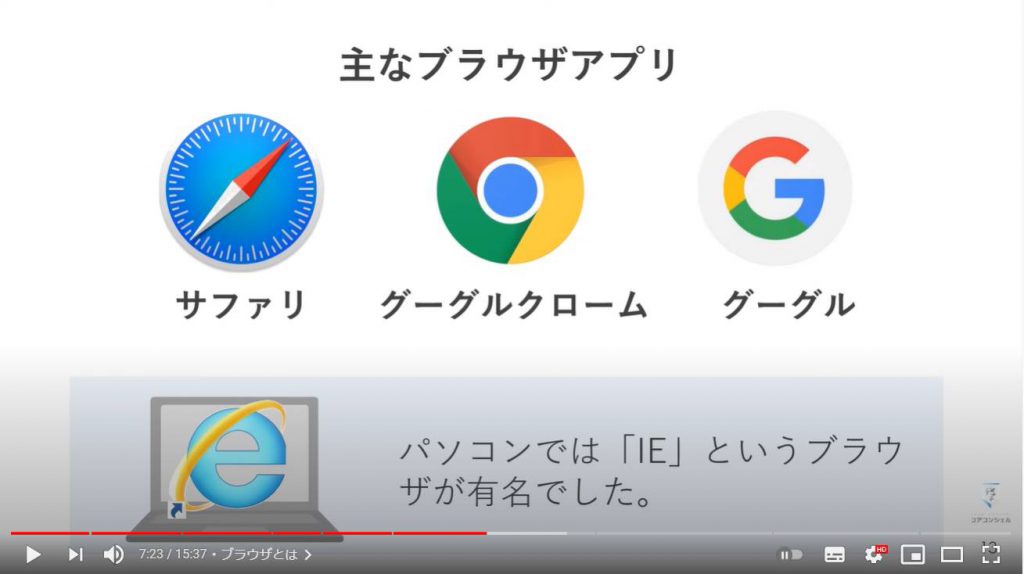
これはiPhoneのサファリとグーグルクロームで同じ天気予報のサイトを開いたところです。
このように、ブラウザの基本的な画面構成はどれもこのようになっています。
ブラウザが変わってもここの、ウェブサイトの表示内容自体が変わることはありません。
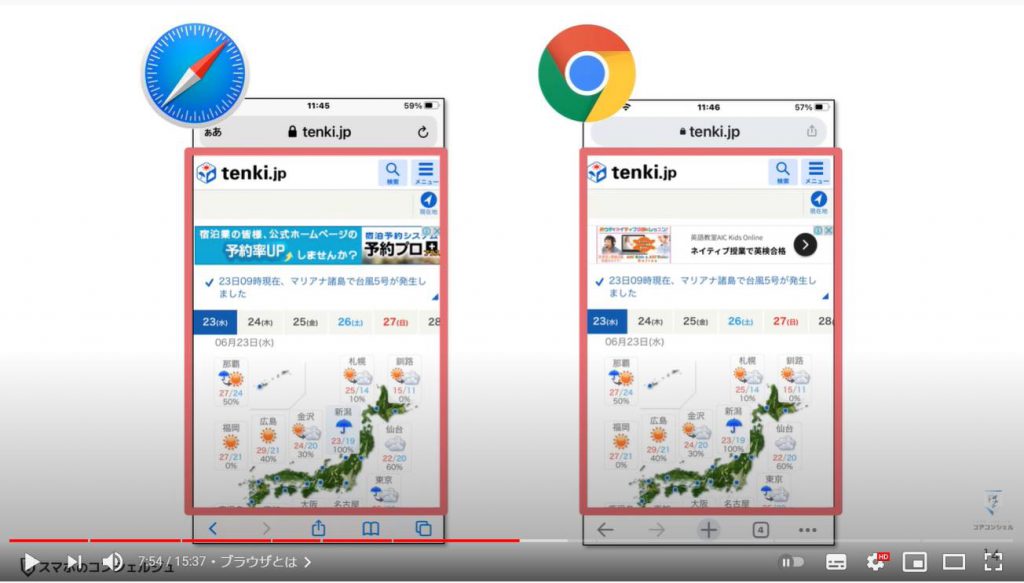
上部はURLが表示される場所になっています。
ここはタップすると、好きなURLを入力できるようになっていますので、ここに閲覧したいウェブサイトのURL、例えばYahooジャパンのURL、https://~云々、
と打ち込むとそのウェブサイトを表示してくれます。
これがウェブブラウザの本質的な機能の一つです。
他にも、下の方に戻るボタンや履歴ボタンが搭載されていて、ウェブサイトを快適に閲覧できるようになっています。
ちなみに今、ウェブサイトのURLをわざわざ入力してYahooジャパンを表示しましたが、もちろん今はこんな面倒なことはしなくて済むようになっています。
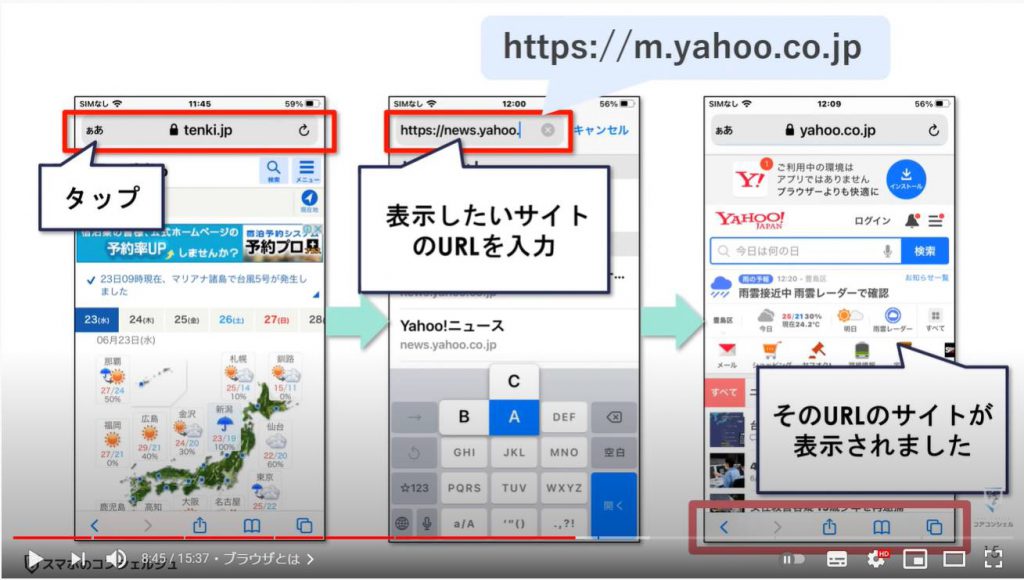
6. 検索エンジンとは
それは検索エンジンというサービスがあるからですね。
ウェブブラウザでウェブサイトを閲覧するためには、URLを知っている必要がありましたが、今はURLを知らなくとも、インターネットの広大な情報の海の中から欲しい情報を探してきてくれる機能があります。
それがGoogle検索に代表される、「検索エンジン」と呼ばれているものです。
欲しい情報を言葉で打ち込むと、適切な回答を返してくれる、いわゆる「ネット検索」のことですね。
インターネットといえば検索、というイメージが強く、この検索だけをインターネットと捉えて理解している方ももしかしたらいらっしゃるかもしれませんが、検索というのは、インターネットを快適に利用するための一つの機能です。
ウェブページに含まれる情報を検知して整理し、検索された言葉に応じてその回答に近いと思われるものを表示してくれる、という今やなくてはならない機能です。
この検索エンジンも、企業が提供しているもので、かつてはYahooが提供していた「Yahoo検索」が有名でしたが、今や完全にGoogleのGoogle検索に取って代わられています。
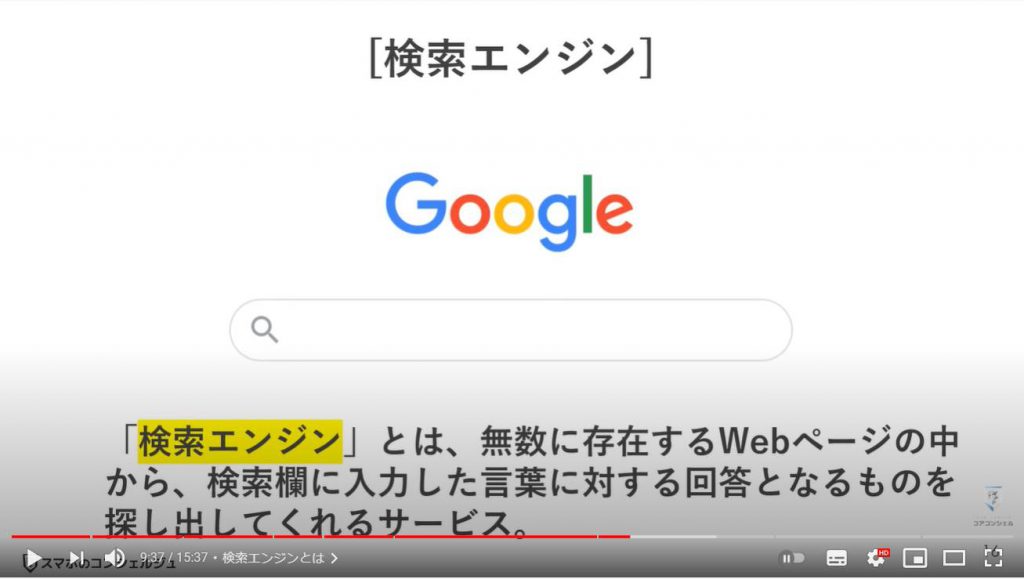
たとえば先ほどのようにヤフーを表示するときは、わざわざURLを打ち込むのではなく、こちらにYahooと入力すれば、Yahooジャパンのサイトが、検索結果の一番上に出てきますので、簡単にアクセスすることができます。
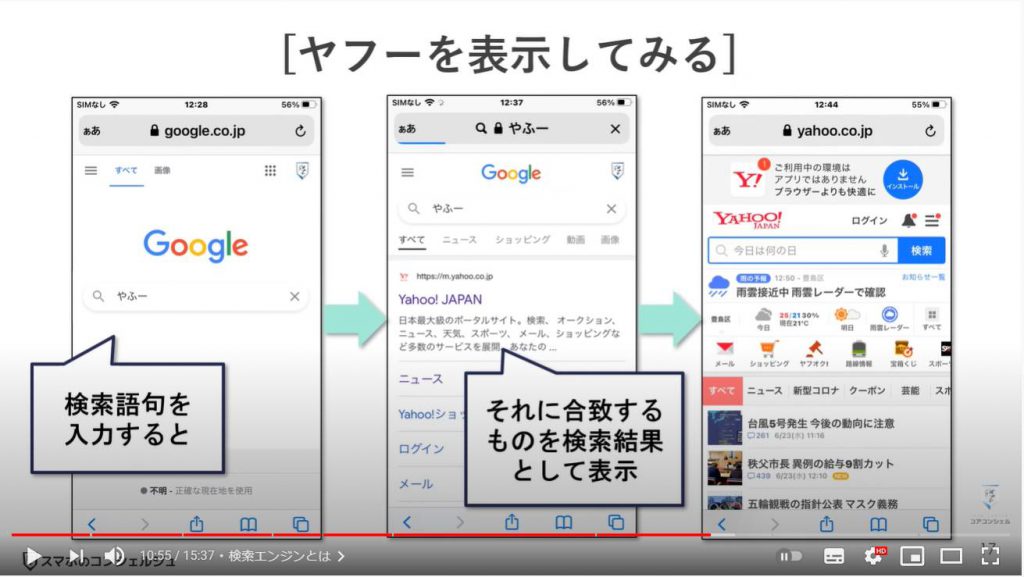
今はかなり自由な言葉で検索することができます。
例えばお寿司屋さんのマナー、と検索すれば、その情報を掲載したウェブサイトが検索されます。
検索した時にどういうサイトが検索されるか、またどういう順番に並ぶか、というのはGoogleが、より利用者が求めている情報、利用価値の高い情報が表示できるようにコンピュータで調整しています。
こちらの検索の仕組みなどについては、検索の仕組みという動画で詳しくまとめておりますので、よろしければご参照ください。
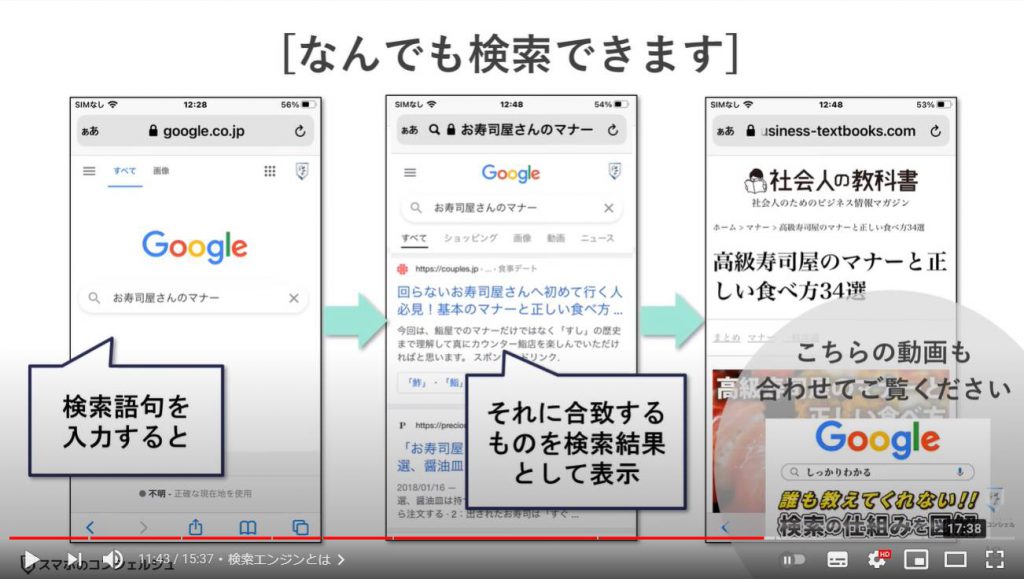
7. ブラウザから検索エンジンを利用する
ちなみに、今はブラウザアプリのURLを入力する場所、ここ、が検索エンジンも利用できるようになっていて、いちいちGoogle検索のページにアクセスしなくても、ここに検索語句を入力すればGoogle検索が起動して同じことができるようになっています。
もう一つポイントですが、当教室では「検索エンジン」と「ブラウザ」を混同して覚えている方が多かったです。
あくまでブラウザはインターネットを閲覧するためのアプリ、検索エンジンは、ネット検索を行なってくれる機能のことですので、たとえばiPhoneのSafariを利用しているからGoogle検索はできない、と言ったことはありません。
いろんなサービスやアプリにGoogleとつくのでちょっとややこしいですね。
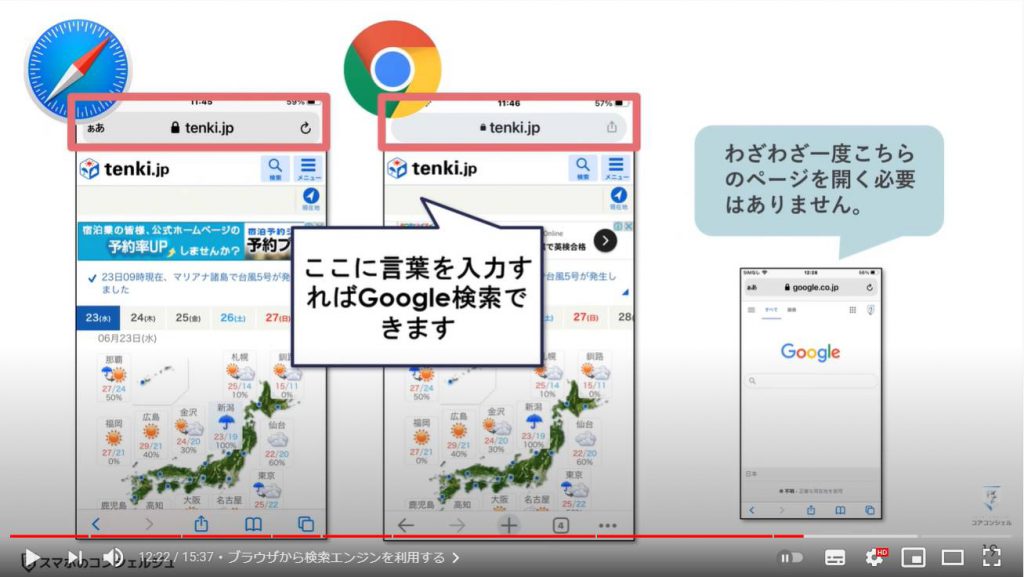
8. オンライン、オフラインとは
ちなみに、インターネットというと、今見てきたようなウェブサイトを閲覧する行為を思い浮かべやすいですが、個々のアプリもインターネット通信を行なって必要な情報を取得しています。
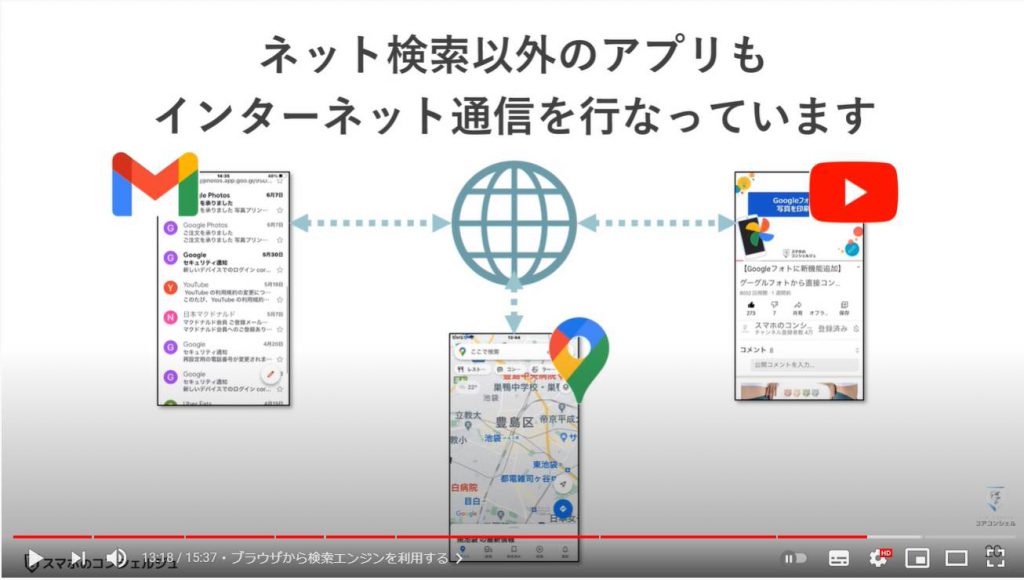
なので、インターネット接続を切断すると、(モバイルデータ通信をオフにして、Wi-Fiもオフにする、)インターネット通信の必要なアプリは、新たな画面を開けなくなり、きちんと利用できなくなります。
基本的にはメールも地図もyoutubeも利用できません。これらはインターネットを通じて、そのサービスのサーバーから逐一情報を受け取る必要があるからですね。
余談ですが、電話だけは電話回線なのでこの状態でもできます。
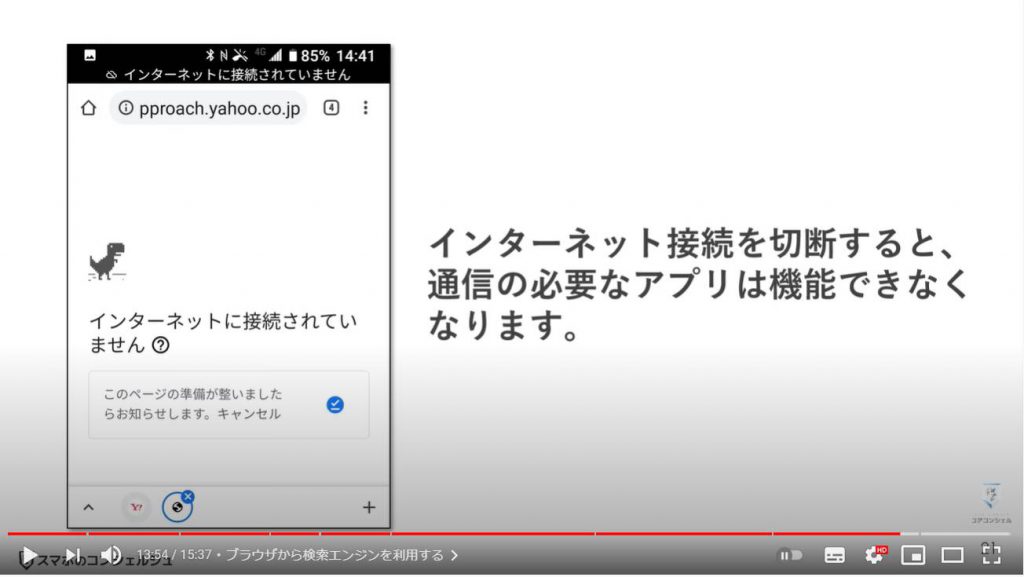
ちなみに、ネット接続を切断した状態でyoutubeを再生しようとしてみると、オフラインなので見れませんよといった表示がでます。
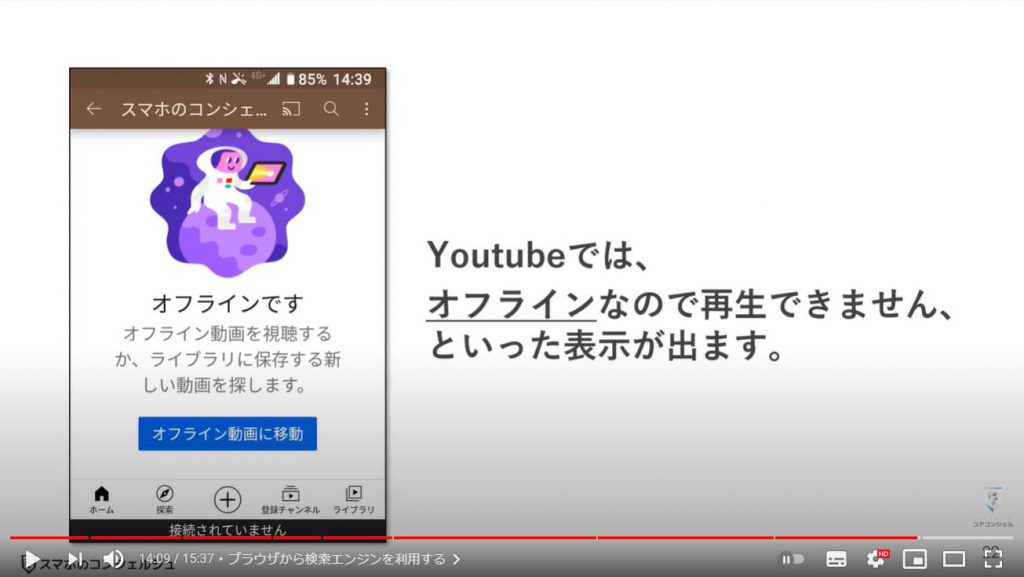
このように、一般にこのインターネットに接続された状態をオンライン、インターネットから切り離された状態をオフラインといいます。言葉の意味が広いので、ざっくりとニュアンスだけ掴めれば大丈夫です。
ネットで買い物をすることをオンラインショッピングと言ったり、zoomなどのビデオアプリを通して飲み会をすることをオンライン飲み会と言ったりしますね。
インターネットで知り合った人たちが、現実世界で食事をしたりすることをオフラインミーティング、オフ会と言ったりすることもありました。
現実世界とスマホやパソコンのインターネット上の世界を区別するようなニュアンスで用いられることがあります。
以上、今回は主にインターネットやパソコンに関する用語の初級編ということで、順を追ってご案内させていただきました。
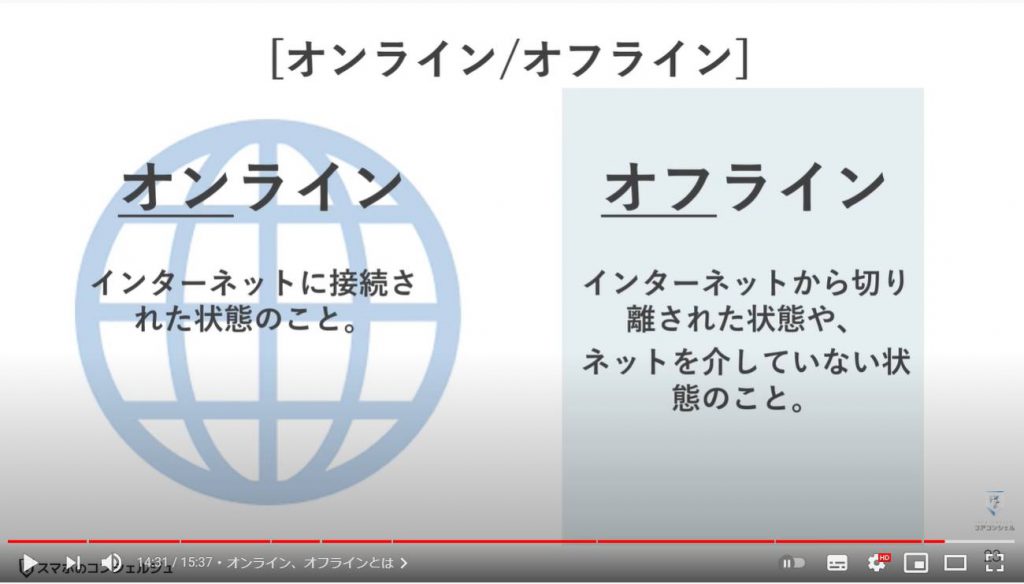
当動画は以上となります。
最後までご視聴いただきありがとうございました。
もっと知りたい、という箇所があればコメントいただければ、今後の制作の参考とさせていただきます。
それでは、次の動画でもよろしくお願いいたします。
また、宜しければ、「チャンネル登録」をお願い致します。
「絶対に知っておきたい検索の仕組み~Googleの検索ロジックを正しく理解して効率的に検索しよう~」もご参照ください。
「スマホで【Chrome】アプリを使いこなそう!~タブ・共有・ブックマークを駆使すれば更に快適に!~」もご参照ください。
<指導実績>
三越伊勢丹(社員向け)・JTB(大説明会)・東急不動産(グランクレール)・第一生命(お客様向け)・包括支援センター(お客様向け)・ロータリークラブ(お客様向け)・永楽倶楽部(会員様向け)等でセミナー・講義指導を実施。
累計30,000人以上を指導 。
<講義動画作成ポイント>
個別指導・集団講座での指導実績を元に、わかりやすさに重点を置いた動画作成
その他の講義動画は下記の一覧をご参照ください。
<その他>
オンラインサポート(ライブ講座・ZOOM等でのオンライン指導)とオフラインサポート(出張指導・セミナー形式のオフライン指導)も実施中。詳しくはメールにてお問い合わせください。
【全店共通】
03-5324-2664
(受付時間:平日10時~18時)